Използването на подписи в текстови съобщения е популярно още от дните на флип телефоните и QWERTY клавиатурите, но може да не знаете как да добавяте подписи към телефона си с днешните смартфони. Много приложения са премахнали подписите от последните актуализации, което може да затрудни да разберете как да активирате и зададете подпис по ваш избор.

За щастие Android е избраната платформа и е лесно да изберете приложение, което лесно ще ви позволи да зададете подписи, показвани имена, да включите информация за контакт и др. Нека да разгледаме как да добавите подпис към текстови съобщения в Android.
Съдържание
Моето приложение за съобщения има ли подписи?
Популярността на смартфоните до голяма степен доведе до бавно премахване на подписите в повечето съобщения извън имейла, където подписите все още помагат да се осигури контекст за лицето, което ви изпраща имейл. Тъй като повечето потребители вече не се нуждаят от подписи в текстови съобщения, някои производители стигнаха до заключението, че вече не е необходимо да включват подписи в приложението.
Samsung, например, започна да премахва опцията за добавяне на подпис към съобщение през 2016 г. с Galaxy S7 и вече не предлага опцията в менюто с настройки за приложението. Същото важи и за Android Messages; приложението за текстови съобщения на Google по подразбиране за устройства Project Fi и Pixel спря да включва опцията някъде през 2017 г.
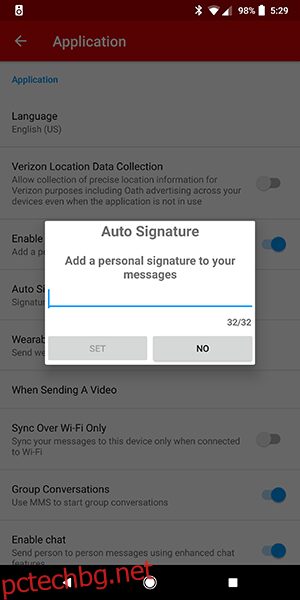
Но само защото приложението за съобщения по подразбиране за вашия телефон няма опция за добавяне на подпис към телефона ви, не означава, че трябва да пропуснете подписи в текстове. Много приложения на трети и на първи страни все още имат възможността да добавят подпис в долната част на вашите текстови съобщения.
Тази чест е предоставена на Textra, популярна алтернатива на трета страна от разработчика Delicious. С Textra не само можете да персонализирате почти всеки аспект на потребителския интерфейс, от цвета на темата до външния вид на емоджи, но също така можете да използвате подписи на вашите SMS съобщения без проблем.
В много отношения Textra е като по-персонализираната версия на Android Messages, като използва подобен дизайн, като същевременно позволява десетки допълнителни функции и настройки в менюто за персонализиране. Писали сме подробно за приложението в други случаи и този не е по-различен: ако искате да използвате подписи в текстовите си съобщения на Android, Textra е чудесен избор за комуникация.
Използване на Textra за подписи
Настройването на подпис в Textra е лесно и ако сте използвали Android Messages преди, вероятно ще се почувствате като у дома си веднага щом стартирате приложението. След като изтеглите приложението от Play Store тук и сте позволили на Textra да завърши процеса на настройка на вашето устройство, ще бъдете посрещнати с екрана за разговор в приложението.
В горния десен ъгъл на дисплея ще намерите иконата на менюто с три точки, за да отворите контекстното меню в Textra. Докоснете това, след което докоснете Настройки, за да получите достъп до пълното меню.
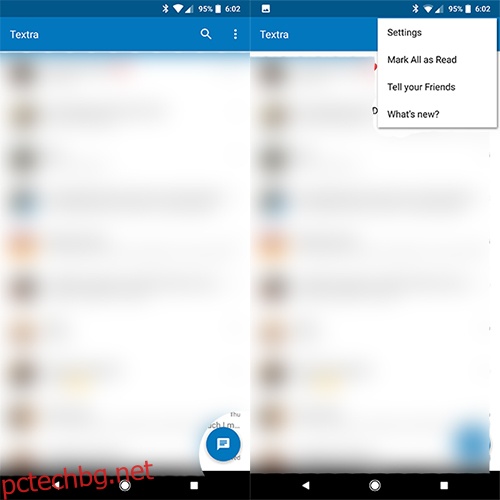
След като влезете в менюто Настройки в Textra, превъртете надолу през главното меню, докато намерите категорията Изпращане; това е четвъртото надолу. Въпреки че има няколко опции в тази категория, третият избор, „Подписи“, ви позволява да заредите менюто Подписи в Textra.
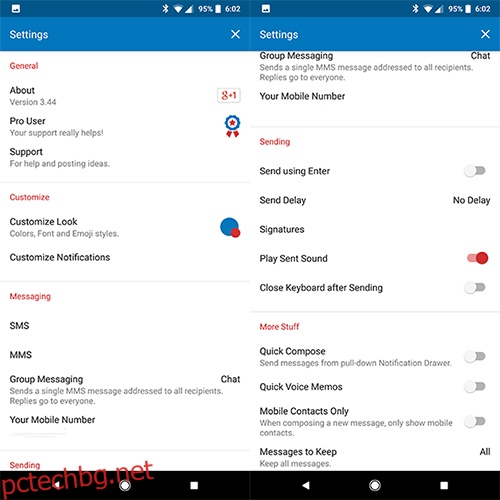
Когато за първи път заредите това меню, ще видите празен екран, който няма подпис за стартиране. Ще трябва да добавите подпис към списъка си, за да започнете, като докоснете плаващия бутон за действие в долния десен ъгъл на дисплея. Това ще зареди празно поле, с което можете да въведете нов подпис в приложението.
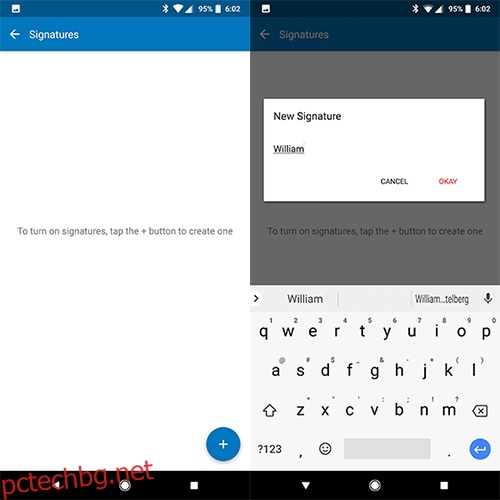
След като въведете подписа си и натиснете „Добре“ в полето, ще видите празния екран отпреди с две нови опции. Първо, ще видите превключвател в горната част на полето за „Добавяне на подпис“, което ви позволява да активирате и деактивирате подписа, който се добавя към съобщения в приложението. Можете да включвате и изключвате това, ако е необходимо, за да не се налага постоянно да въвеждате отново подписите си, след като ги изтриете, за да ги изключите.
Втората опция е възможността за избор на подпис от списъка; за момента ще видите първия подпис, който сте направили, да попълни този списък сам. Вдясно от всеки запис има малка икона на меню с три точки, която ви позволява да промените или изтриете конкретен подпис.
Като добавите втори подпис с помощта на плаващия бутон за действие в долната част на екрана, ще видите защо тази опция съществува. След като добавите втори подпис, можете да избирате между двете по желание, като изберете точката от лявата страна на дисплея.
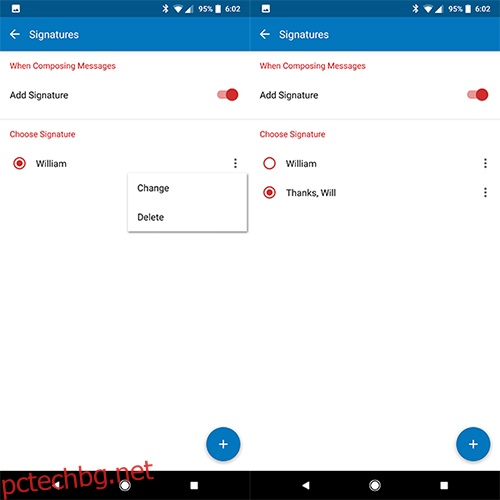
След като приключите с въвеждането на подписа си в менюто, можете да се върнете към екрана за разговор. Отварянето на нишка или ново поле за съобщение ще покаже малко по-различно поле за въвеждане от обикновено. Под полето за въвеждане на вашия текст ще намерите подписа, който сте избрали за вашите текстови съобщения, под това поле. След като изпратите съобщението си, подписът автоматично ще бъде добавен в края на текста.
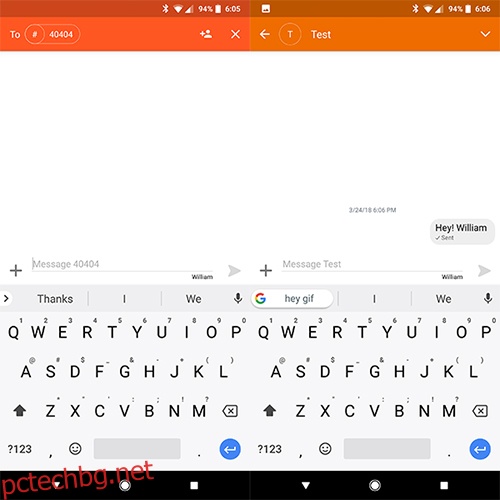
Има едно предупреждение, разбира се. За разлика от някои по-стари телефони от последното десетилетие, Textra обича да добавя вашия подпис отдясно на съобщението, вместо директно отдолу. Можете да разрешите това, като натиснете Enter на клавиатурата си, преди да изпратите съобщението, или като натиснете enter вътре в подписа си, преди да го въведете. Препоръчваме да направите последното, тъй като натискането на enter на всяко съобщение може да бъде доста досадно като цяло.
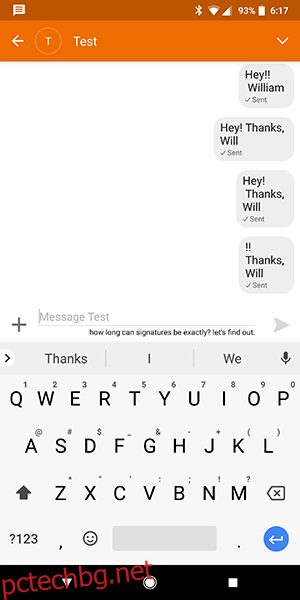
Отвъд това малко усложнение обаче, изживяването като цяло е доста страхотно, което улеснява добавянето на прост или сложен подпис към вашето съобщение. Изглежда, че подписите нямат ограничение за знаци в Textra или поне изглежда нямат такова, което да ни пречи да въведем какъвто текст пожелаем в полето.
Други приложения
Textra далеч не е единственото приложение, което има възможност да добавя подписи към вашите текстови съобщения. Дори когато други приложения, включително споменатите по-рано Android Messages и Samsung Messages, продължават да премахват функцията за подписи от своето приложение, винаги има други SMS предложения на трети страни в Play Store, от които да избирате.
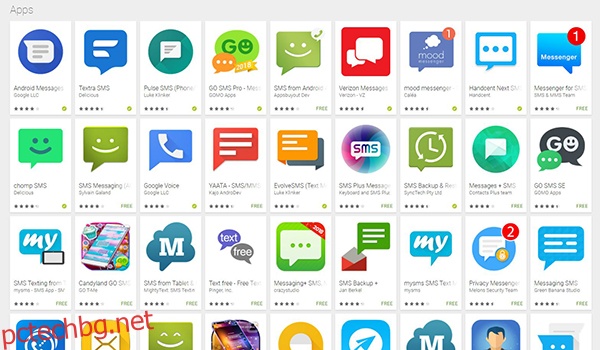
Чуп SMS е един такъв пример, но като се има предвид, че това е по-старо приложение от същия разработчик като Textra, всеки, който не харесва Textra, вероятно ще иска да пропусне това приложение. Отидете на SMS Pro все още има поддръжка за подписи в техните настройки към момента на писане. Темите, достъпни за потребителите на Go SMS, го правят една от най-персонализираните на пазара днес, дори и да не е толкова гладка като по-модерния интерфейс на Textra. Съобщения от Verizon също е опция за потребители, които искат да използват подпис. Въпреки че не беше нашата чаша чай, с 4,6 звезди в Play Store, той е много обичан от своите потребители.
Ако използвате приложение за SMS, различно от едно от споменатите тук, можете да се потопите в настройките на съответното приложение, за да видите дали опцията за подписи е някъде в тези изброени настройки. Android не използва опция за глобален подпис, така че ако вашето SMS приложение има възможност да използва подписи, ще го намерите в съответните настройки на всяко приложение.
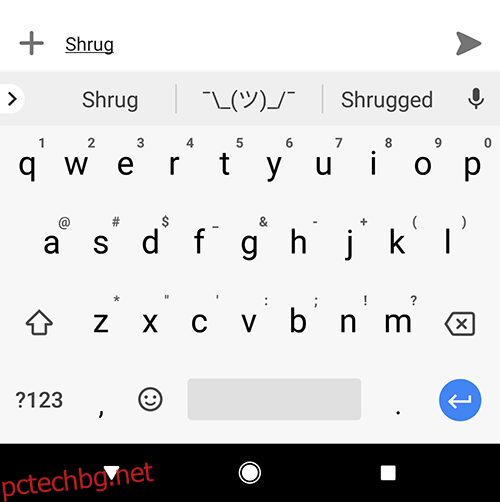
Можете също да изберете да използвате метода за бърз достъп в приложението си за клавиатура. Като се потопите в настройките на вашето приложение за клавиатура, можете да добавите пряк път, който улеснява преобразуването на част от текст в различна дума или фраза. Например, можете да изберете думата „подпис“, за да стане ваш пълен подпис, когато я въвеждате, така че да можете да избирате кога да се появи и можете да я добавите към приложението за текстови съобщения по ваш избор. Това решение е чудесно, ако искате да се придържате към приложението за съобщения, което вече използвате, но не можете да използвате подписи в приложението.
често задавани въпроси
Ако пропуснете дните на текстови подписи, но все още имате въпроси, не се притеснявайте. Включихме този раздел само за вас.
Искам да използвам приложението си за текстови съобщения по подразбиране. Какво мога да направя?
Едно нещо за използването на приложения на трети страни е, че не винаги е за управление на вашите текстови съобщения. За щастие, операционната система Android ви позволява да персонализирате кое приложение искате да използвате. Всичко, което трябва да направите, е да зададете приложението на трета страна, което сте избрали като приложение за текстови съобщения по подразбиране на вашето устройство с Android.
Textra ще ви подкани да го зададете като приложение по подразбиране или можете да отидете в Настройки>Приложения>Приложения по подразбиране, за да активирате тази промяна.
И така, все още ли използвате подписи в текстовите си съобщения или сте се оттеглили напълно от SMS за по-нови приложения за чат? Кажете ни в коментарите по-долу!
